Подчеркнутый текст силами HTML и CSS
Серёжа СыроежкинКопирайтер
Подчеркнутый текст в HTML выделяется с помощью тега u HTML (от слова underline). Применяется он следующим образом (нужная часть текста помещается между тегами <u></u>):
Конструктор сайтов <u>"Нубекс"</u>Но данный код считается невалидным, поэтому значительно эффективнее и правильнее использовать CSS-стили для декорации текста.
Подчеркнуть текст — CSS
Как мы уже говорили в статье Зачеркнутый текст, декорации текста задаются при помощи свойства text-decoration. Подчеркнутый текст задается параметром underline:
<!DOCTYPE html> <html> <head> <title>Подчеркнутый текст с помощью CSS - "Нубекс"</title> <meta charset="utf-8"> <style> .underline { text-decoration: underline; } </style> </head> <body> <p>Конструктор сайтов <span>Нубекс"</span></p> </body> </html>
Подчеркнуть текст с помощью CSS можно не только сплошной линией. Посмотрим, какими вариантами можно подчеркнуть текст:
- Подчеркнуть текст пунктиром CSS:
<!DOCTYPE html> <html> <head> <title>Подчеркнутый пунктиром текст - "Нубекс"</title> <meta charset="utf-8"> <style> .dashed { border-bottom: 1px dashed blue; } </style> </head> <body> <p>Конструктор сайтов <span>Нубекс"</span></p> </body> </html> - Подчеркивание точками:
<!DOCTYPE html> <html> <head> <title>Подчеркнутый точками текст - "Нубекс"</title> <meta charset="utf-8"> <style> .dotted { border-bottom: 2px dotted blue; } </style> </head> <body> <p>Конструктор сайтов <span>Нубекс"</span></p> </body> </html> - Двойная черта:
<!DOCTYPE html> <html> <head> <title>Подчеркнутый двумя линиями текст - "Нубекс"</title> <meta charset="utf-8"> <style> .double { border-bottom: double blue; } </style> </head> <body> <p>Конструктор сайтов <span>Нубекс"</span></p> </body> </html>
Как видно из приведенных примеров, управлять стилем подчеркивания можно при помощи свойства border-bottom (нижняя граница). С помощью этого параметра можно задать тип подчеркивания, цвет, толщину.
Смотрите также:
nubex.ru
Нижнее подчёркивание html или все хитрости оформления текста
Приветствую всех, кто жаждет новых знаний и читает мой блог. Публикацию сегодняшнего дня я хочу посвятить весьма легкой теме, которая тем не менее регулярно вызывает ряд вопросов у новичков: «Как убрать или добавить нижнее подчеркивание html».
Насколько вы уже знаете, само нижнее подчеркивание можно задавать вручную, однако у ссылок они установлены по умолчанию. Именно поэтому в статье я напомню вам, как задавать подчеркивание заголовкам, расскажу, как устанавливать нижнюю линию на всю ширину блока, а также как бороться со стандартным форматированием ссылок. Ну что ж, начнем!
А давай-ка вот этим подчеркнем!
В языке html существуют специальный парный тег для подчеркивания текста: <u>слово</u>.
Однако профессиональные верстальщики пользуются механизмами стилевых каскадных таблиц, т.е. css, для оформления внешнего вида всего сайта. И это правильно. Такой подход разделяет разметку от стилизации, делает форматирование гибким и удобным. К тому же так легче отловить баги (ошибки) в коде.
Для подчеркивания текстового контента в основном используются такие свойства: border и text-decoration.
Элемент border отвечает за установку рамки вокруг указанного блока, а также позволяет задать толщину линии и ее стиль.
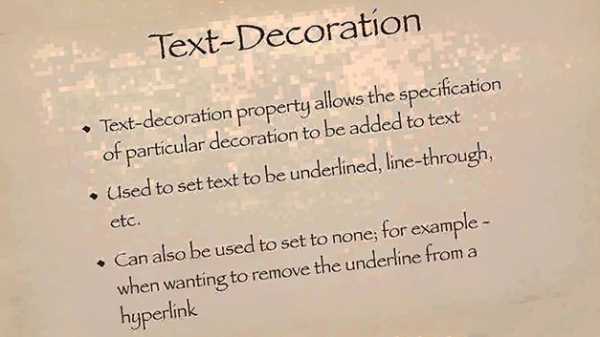
Данная единица языка достаточно гибкая, так как можно указать форматирование для отдельных сторон границы. Достигается это при помощи свойств:
- border- right (справа)
- border- top (сверху)
- border- left (слева)
- border- bottom (снизу)
- точечное (dotted)
- пунктирное (dashed)
- линейное (solid)
- двойное (double)
- объемное обрамление блокам (groove, inset, ridge и outset)
Не забывайте, что всегда можно повторить стилевые настройки блока-родителя при помощи ключевого слова inherit.
Теперь обсудим свойство языка css text-decoration. Данный элемент отвечает за дополнительные украшения текста.
К ним относятся:
- мигание (blink)
- линия над текстом (overline)
- зачеркнутые объекты (line-through)
- наследование стилизации (inherit)
- отмена всех дополнительных декораций (none)
- необходимое нам подчеркивание (underline)
Настало время практики
Теперь я хочу, чтоб вы закрепили полученные знания и практически опробовали приведенный мной пример программного кода. Для тех, кто знаком с данной темой, это также будет полезно. Как мы все знаем: «Повторение – мать учения!».

Данный код реализует видоизмененную стилизацию ссылок, а также устанавливает подчеркивание заголовка во всю ширину блока.
1 2 3 4 5 6 7 8 9 10 11 12 13 14 15 16 17 18 19 20 21 22 23 24 25 26 27 28 29 30 31 32 33 34 35 36 37 38 | <!DOCTYPE html>
<html>
<head>
<meta charset="utf-8">
<title>Подчеркивание</title>
<style>
h2 {
text-align:center;
border-bottom:3px double green;
padding-bottom: 4px;
}
.block {
border: 5px groove green;
padding: 40px;
font-size:21px;
}
.one {
text-decoration: none;
border-bottom: 2px dashed green;
color: green;
}
.two {
text-decoration: none;
color: green;
font-weight: 900;
}
a.two:hover, a.one:hover {
color: blue;
}
</style>
</head>
<body>
<h2>Озаглавим текст подчеркнутым названием</h2>
<div>
В этом блоке находится важный текст с некоторым описанием чего-то и ссылкой на первый ресурс с пунктирным подчеркиванием. Теперь мы опишем вторую ссылку, убрав стандартное подчеркивание и цвет.
</div>
</body>
</html> |
<!DOCTYPE html> <html> <head> <meta charset=»utf-8″> <title>Подчеркивание</title> <style> h2 { text-align:center; border-bottom:3px double green; padding-bottom: 4px; } .block { border: 5px groove green; padding: 40px; font-size:21px; } .one { text-decoration: none; border-bottom: 2px dashed green; color: green; } .two { text-decoration: none; color: green; font-weight: 900; } a.two:hover, a.one:hover { color: blue; } </style> </head> <body> <h2>Озаглавим текст подчеркнутым названием</h2> <div> В этом блоке находится важный текст с некоторым описанием чего-то и ссылкой на первый ресурс с пунктирным подчеркиванием. Теперь мы опишем вторую ссылку, убрав стандартное подчеркивание и цвет. </div> </body> </html>
На этой ноте я заканчиваю обучающую публикацию. В ней рассмотрены все необходимые инструменты для подчеркивания текстового контента, зная которые вы можете создавать свои варианты оформления страниц веб-сайтов.
Еще интересную статью можете почитать про вертикальные линии, где я подробно рассказал про интересные моменты и некоторые секретные украшательства.
Не забывайте вступать в ряды моих подписчиков, ведь впереди еще множество интересных и полезных тем, а также делитесь ссылкой блога с друзьями. Пока-пока!
С уважением, Роман Чуешов
Загрузка…Прочитано: 494 раз
romanchueshov.ru
Подчеркивание в html: способы.
С помощью html тексту можно придать красивое оформление. Очень популярен элемент подчеркивания, но не все постоянные пользователи знают как его применять.
Подчеркивание в HTML
Итак, как же сделать подчеркивание? Подчеркивание текста в html оформляется при помощи тега <u>. Он используется во всех спецификациях html и xhtml, но только при условии переходного <DOCTYPE!>, так как должна быть указана версия разметки для браузера. В этом случае документ успешно проходит валидацию. Указывать элемент надо стандартно, то есть в самом верху страницы.
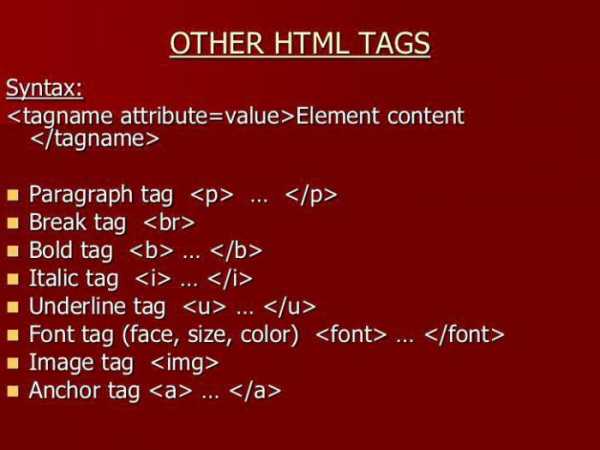
Тег <u> закрывающийся, он обязательно должен сопровождаться </u>. В разметку его нужно добавлять таким образом:
- <h2>Заголовок номер один</h2>
- <p>Наш <u>текст</u> в абзаце</p>
Слово «текст» при этом будет подчеркнутым.
Подчеркнуть можно и отдельную букву в слове:
- <h3>Заголовок номер два</h3>
- <p>Наш те<u>к</u>ст в абзаце</p>
Рекомендации
Традиционно в разметке html подчеркиванием отображаются ссылки при наведении мышкой или даже стационарно, а происходит так по умолчанию во всех браузерах. Поэтому ставить тег <u> на постоянной основе крайне не рекомендуется.
Кроме того, прописывание стилей в css делает код более компактным, а это значит, что загрузка страницы будет быстрее.
Чаще всего верстальщики применяют стили, добавляя границы или подчеркивание в html или же вынося их в отдельный css-файл.
Подчеркивание в CSS
Декорирование текста при помощи css — удобный и практичный способ. Самые простые способы такого выделения: использование text-decoration или border-bottom.
Чтобы подчеркнуть текст с text-decoration, свойство необходимо добавить к нужному классу.
- нужный-класс {
- text-decoration: underline;
- }
Следует помнить, что названия классов всегда прописываются латиницей.
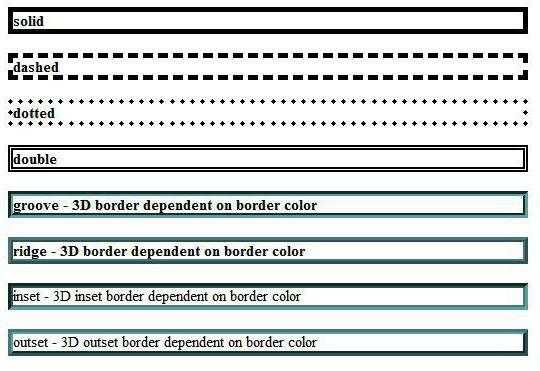
Оформление может быть сделано и с помощью границ. Границы позволяют сделать как обычное (сплошное) подчеркивание, так и пунктирное. Для этого прописываются необходимые свойства границ, но убирается свойство декорации текста.
- нужный-класс {
- text-decoration: none;
- }
Затем текст украшается при помощи следующего свойства:
- .нужный-класс {
- text-decoration: none;
- border-bottom: 2px dashed black;
- }
Так выходит декорирование с пунктирной линией. Чтобы сделать ее сплошной, вместо «dashed» применяется «solid». Тем, кому нравится украшать текст подчеркиванием точками, можно попробовать применить «dotted».
Стили рамок прописываются в одну строку. Кроме типа подчеркивания, нужно еще указать толщину подчеркивания и цвет. Чтобы определиться с размером, можно поэкспериментировать, но обычно достаточно 1 или 2 пикселей. Цвет текста тоже можно сделать в цвет подчеркивания:
- нужный-класс {
- text-decoration: none;
- border-bottom: 1px dotted blue;
- color: blue;
- }
Так получится синий текст с синим оформлением. Чтобы присоединить стиль к html, нужно в разметку добавить класс.
- <h4>Третий заголовок</h4>
- <p>Наш текст в абзаце</p>
Вот и все, это основы подчеркивания в html.
fb.ru
text-decoration | htmlbook.ru
| Internet Explorer | Chrome | Opera | Safari | Firefox | Android | iOS |
| 1.0+ | 4.0+ | 1.0+ | 1.0+ | 1.0+ | 1.0+ |
Краткая информация
Версии CSS
| CSS 1 | CSS 2 | CSS 2.1 | CSS 3 |
|---|---|---|---|
Описание
Добавляет оформление текста в виде его подчеркивания, перечеркивания, линии над текстом и мигания. Одновременно можно применить более одного стиля, перечисляя значения через пробел.
Синтаксис
text-decoration: [ blink || line-through || overline || underline ] | none | inherit
Значения
- blink
- Устанавливает мигающий текст. Такой текст периодически, примерно раз в секунду исчезает, потом вновь появляется на прежнем месте. Это значение в настоящее время не поддерживается браузерами и осуждается в CSS3, взамен рекомендуется использовать анимацию.
- line-through
- Создает перечеркнутый текст (пример).
- overline
- Линия проходит над текстом (пример).
- underline
- Устанавливает подчеркнутый текст (пример).
- none
- Отменяет все эффекты, в том числе и подчеркивания у ссылок, которое задано по умолчанию.
- inherit
- Значение наследуется у родителя.
Пример
HTML5CSS2.1IECrOpSaFx
<!DOCTYPE html> <html> <head> <meta charset="utf-8"> <title>text-decoration</title> <style> a { text-decoration: none; /* Убираем подчеркивание у ссылок */ } a:hover { text-decoration: underline; /* Добавляем подчеркивание при наведении курсора мыши на ссылку */ } </style> </head> <body> <p><a href="1.html">Стратегическое нападение</a></p> </body> </html>
Объектная модель
[window.]document.getElementById(«elementID»).style.textDecoration
[window.]document.getElementById(«elementID»).style.textDecorationBlink
[window.]document.getElementById(«elementID»).style.textDecorationLineThrough
[window.]document.getElementById(«elementID»).style.textDecorationOverLine
[window.]document.getElementById(«elementID»).style.textDecorationUnderline
Браузеры
Internet Explorer до версии 7.0 включительно не поддерживает значение inherit. Линия полученная с помощью значения line-through в IE7 располагается выше, чем в других браузерах; в IE8 эта ошибка исправлена.
htmlbook.ru
Как добавить подчеркивание к заголовку?
Подчеркивание для блочных элементов вроде тега <h2> можно проводить двояко. Например, линию под текстом устанавливать на всю ширину блока, независимо от объема текста. А также подчеркивание делать только у текста. Далее рассмотрим оба варианта.
Линия под текстом на всю ширину блока
Чтобы создать линию под текстом, следует добавить к элементу стилевое свойство border-bottom, его значением выступает одновременно толщина линии, ее стиль и цвет (пример 1).
Пример 1. Линия на всю ширину
HTML5CSS 2.1IECrOpSaFx
<!DOCTYPE html>
<html>
<head>
<meta charset="utf-8">
<title>Линия под заголовком</title>
<style>
h2 {
font-size: 200%; /* Размер шрифта */
border-bottom: 2px solid maroon; /* Параметры линии под текстом */
font-weight: normal; /* Убираем жирное начертание */
padding-bottom: 5px; /* Расстояние от текста до линии */
}
</style>
</head>
<body>
<h2>Пример текста</h2>
<p>Черный заголовок привлекает к себе внимание,
несмотря на то, что он черный, а не белый.</p>
</body>
</html>Расстояние от линии до текста можно регулировать свойством padding-bottom, добавляя его к селектору h2. Результат данного примера показан на рис. 1.
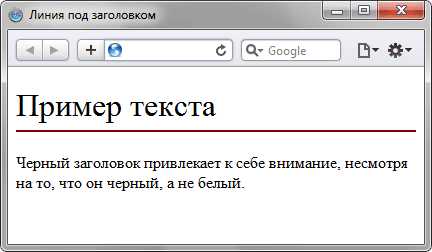
Рис. 1. Линия под заголовком
Подчеркивание текста
Чтобы подчеркнуть только текст, необходимо воспользоваться свойством text-decoration со значением underline, опять же, добавляя его к селектору h2 (пример 2).
Пример 2. Линия на ширину текста
HTML5CSS 2.1IECrOpSaFx
<!DOCTYPE html>
<html>
<head>
<meta charset="utf-8">
<title>Подчеркивание заголовка</title>
<style>
h2 {
text-decoration: underline; /* Подчеркивание заголовка */
}
</style>
</head>
<body>
<h2>Пример текста</h2>
<p>Черный заголовок привлекает к себе внимание,
несмотря на то, что он черный, а не белый.</p>
</body>
</html>Результат данного примера показан на рис. 2.
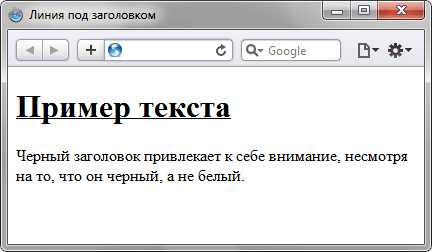
Рис. 2. Подчеркивание заголовка
В случае использования свойства text-decoration линия жестко привязана к тексту, поэтому определить ее положение и стиль не удастся.
htmlbook.ru
Тег | htmlbook.ru
| Internet Explorer | Chrome | Opera | Safari | Firefox | Android | iOS |
| 3.0+ | 1.0+ | 3.0+ | 1.0+ | 1.0+ | 1.0+ | 1.0+ |
Спецификация
| HTML: | 3.2 | 4.01 | 5.0 | XHTML: | 1.0 | 1.1 |
Описание
Тег <strike> отображает текст как перечеркнутый. Этот тег аналогичен тегу <s>, который имеет сокращенную форму записи подобно тегам <b>, <i> и <u>. В любом случае, теги <strike> и <s> осуждаются спецификацией HTML, взамен них рекомендуется использовать стили.
Синтаксис
<strike>Текст</strike>Закрывающий тег
Обязателен.
Атрибуты
Нет.
Аналог CSS
text-decoration
Валидация
Использование этого тега осуждается спецификацией HTML4, валидный код получается только при использовании переходного <!DOCTYPE>. В HTML5 использование <strike> запрещено.
Пример
HTML 4.01IECrOpSaFx
<!DOCTYPE HTML PUBLIC "-//W3C//DTD HTML 4.01 Transitional//EN"
"http://www.w3.org/TR/html4/loose.dtd">
<html>
<head>
<title>Тег STRIKE</title>
<meta http-equiv="Content-Type" content="text/html; charset=utf-8">
</head>
<body>
<p><b>Список должников</b></p>
<p><strike>Чебурашка</strike><br>
<strike>Крокодил Гена</strike><br>
Шапокляк</p>
</body>
</html>Результат примера показан на рис. 1.

Рис. 1. Вид текста, оформленного с помощью тега <strike>
htmlbook.ru
Как добавить пунктирное подчеркивание к ссылкам?
| Internet Explorer | Chrome | Opera | Safari | Firefox | Android | iOS |
| 4.0+ | 1.0+ | 4.0+ | 1.0+ | 1.0+ | 1.0+ | 1.0+ |
Задача
Добавить к ссылкам вместо сплошного подчёркивания пунктирное.
Решение
Пунктирное подчеркивание у ссылок в последнее время стало стандартом оформления ссылок, щелчок по которым не открывает ссылку, а выполняет некоторое действие в текущем документе. Активное использование технологии AJAX, когда страница обновляется без её перезагрузки, привело к новому виду ссылок, которые отличаются от обычных ссылок пунктирной линией.
Для создания линии следует использовать свойство border-bottom со значением dashed, добавляя его к селектору A. Чтобы подчеркивание применялось не ко всем ссылкам, следует указать уникальный класс, назовем его, например dot. Также необходимо убрать исходное подчёркивание у ссылок с помощью свойства text-decoration со значением none (пример 1).
Пример 1. Пунктирное подчеркивание
HTML5CSS 2.1IECrOpSaFx
<!DOCTYPE html>
<html>
<head>
<meta charset="utf-8">
<title>Пунктирное подчеркивание</title>
<style>
A.dot {
text-decoration: none; /* Убираем подчеркивание */
border-bottom: 1px dashed #000080; /* Добавляем свою линию */
}
A.dot:hover {
color: #f00000; /* Цвет ссылки при наведении на нее курсора */
}
</style>
</head>
<body>
<p><a href="link.html">Обычная ссылка</a> на другую страницу.</p>
<p><a href="#">Ссылка с пунктирным подчеркиванием</a>.</p>
</body>
</html>Результат примера показан на рис. 1.
Рис. 1. Вид обычной ссылки и ссылки с пунктирным подчеркиванием
Толщина линии и цвет подчеркивания у ссылок также задаются через свойство border-bottom.
htmlbook.ru
